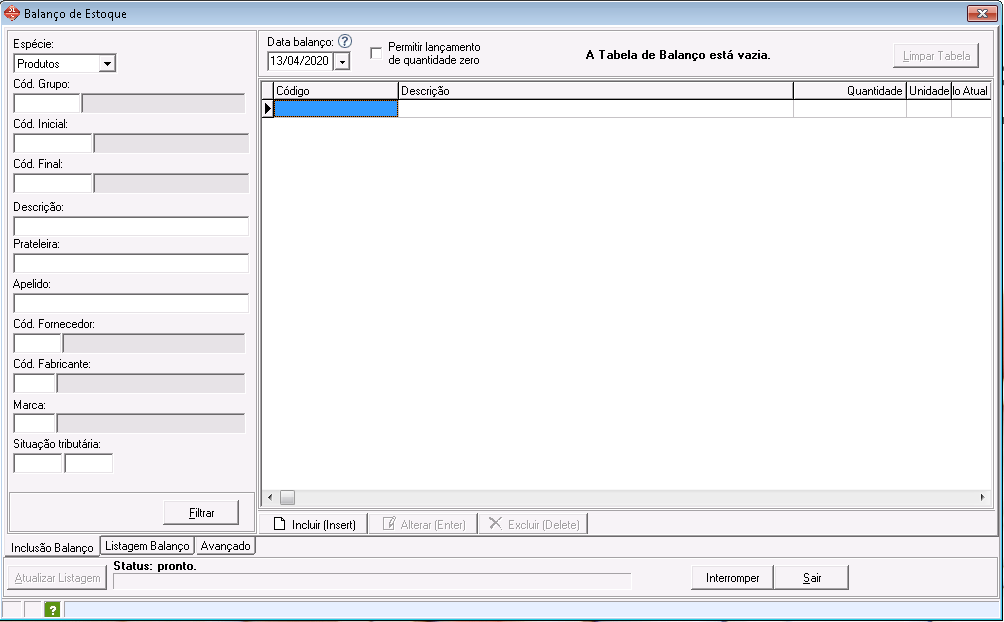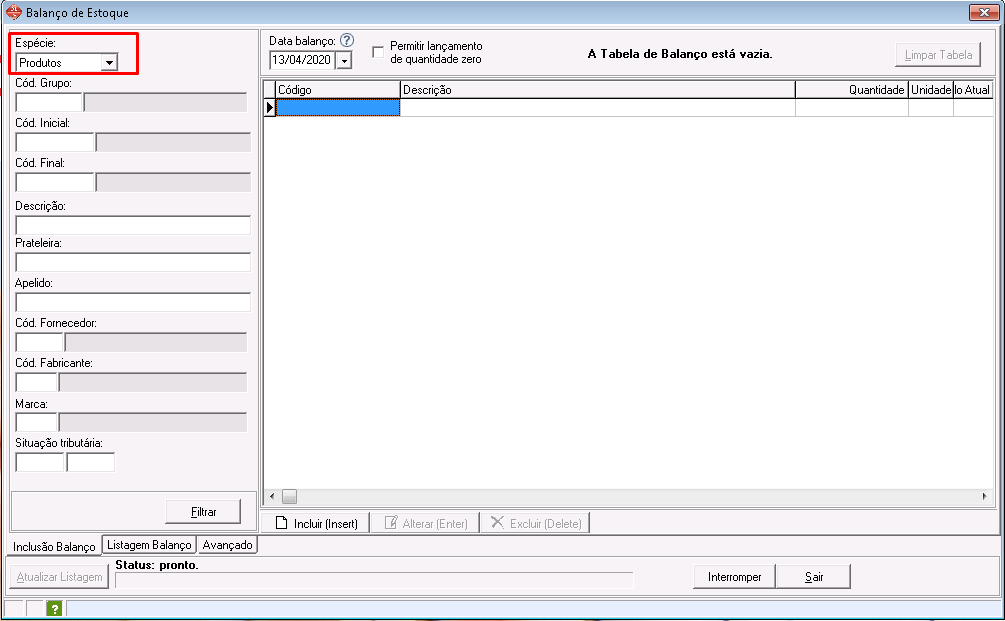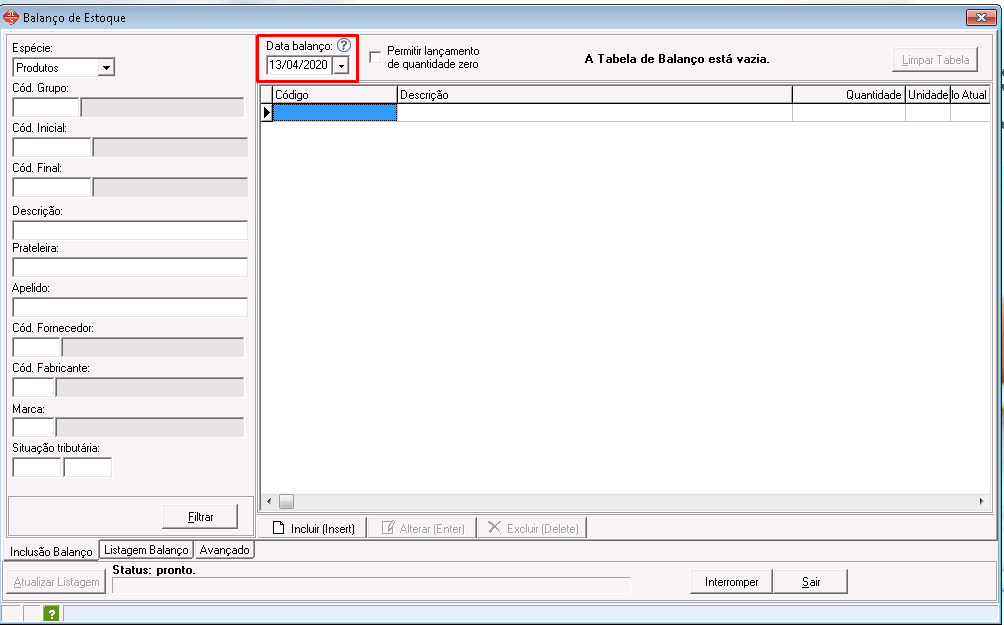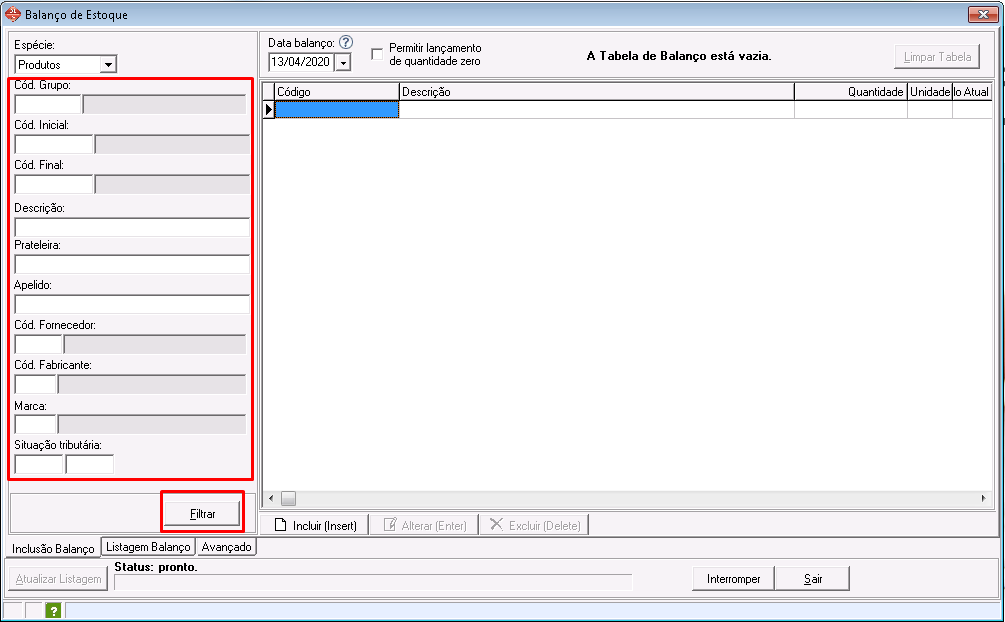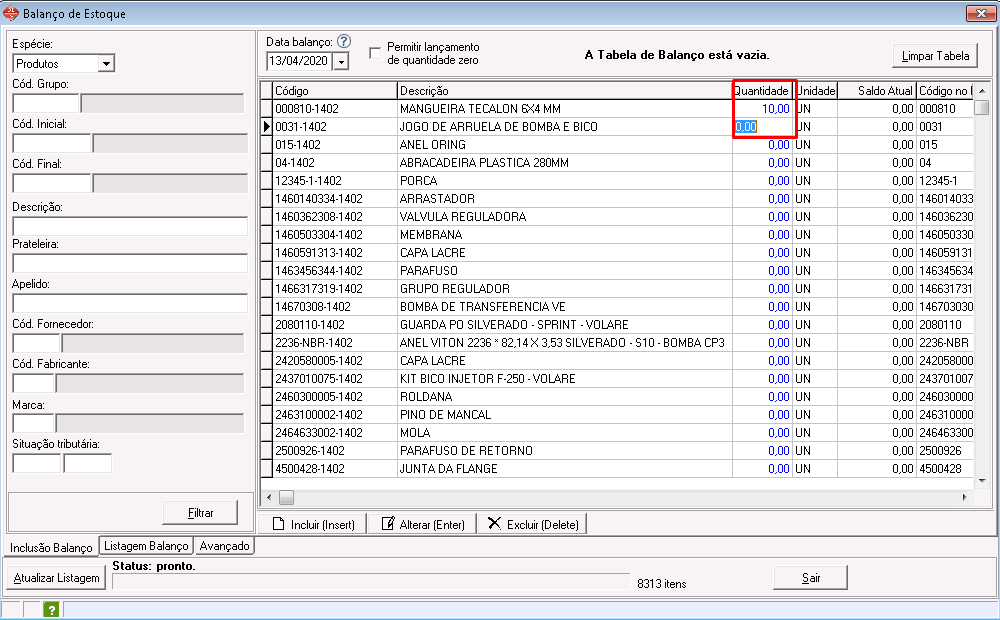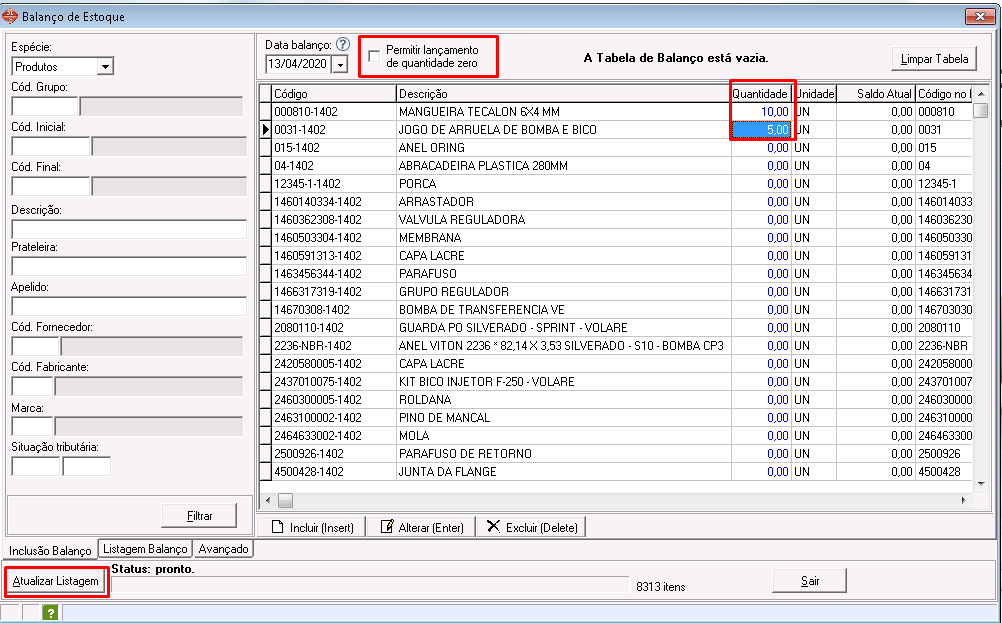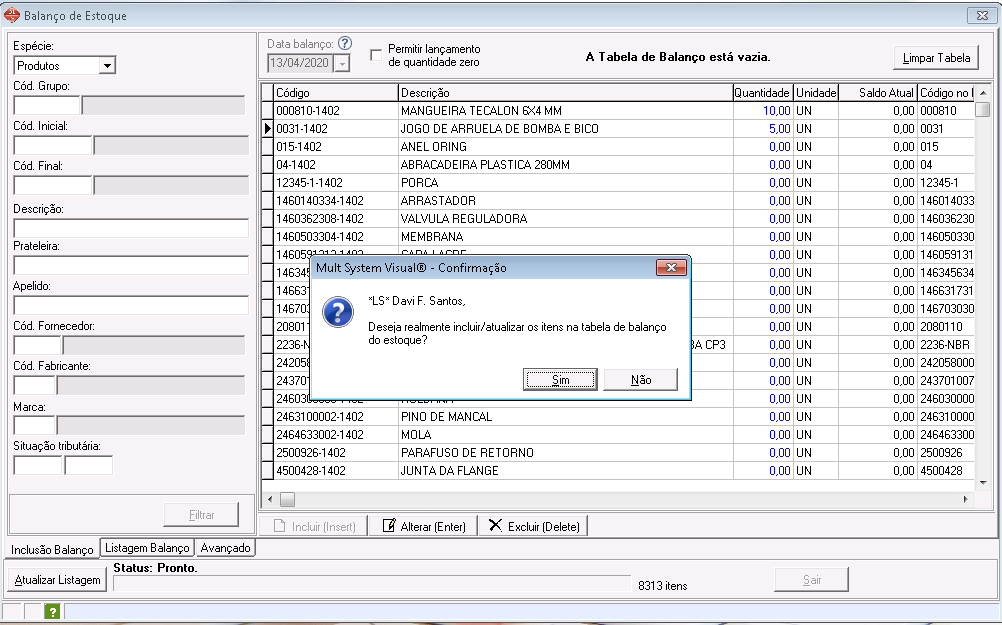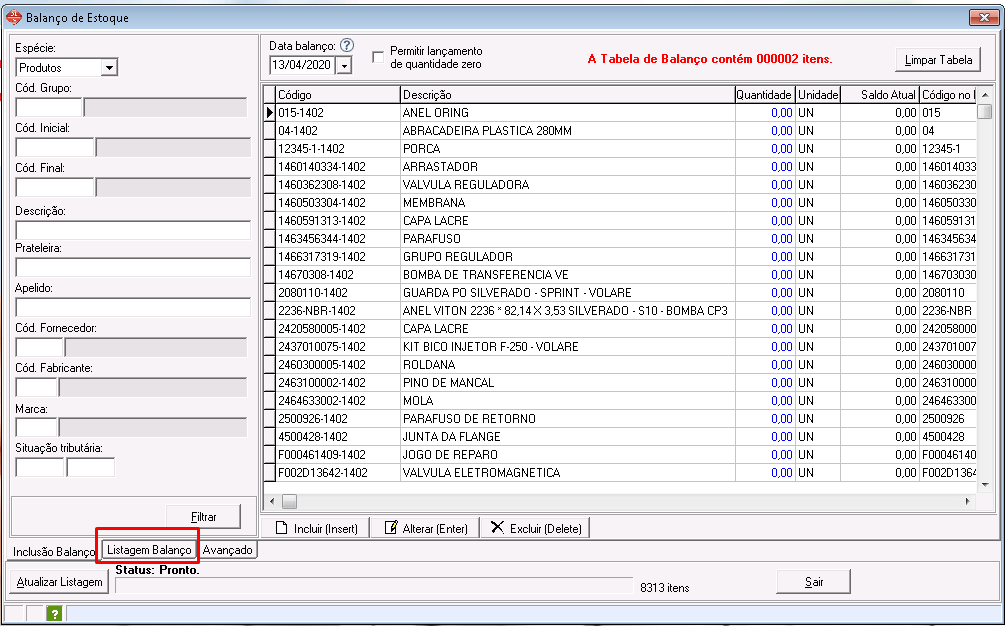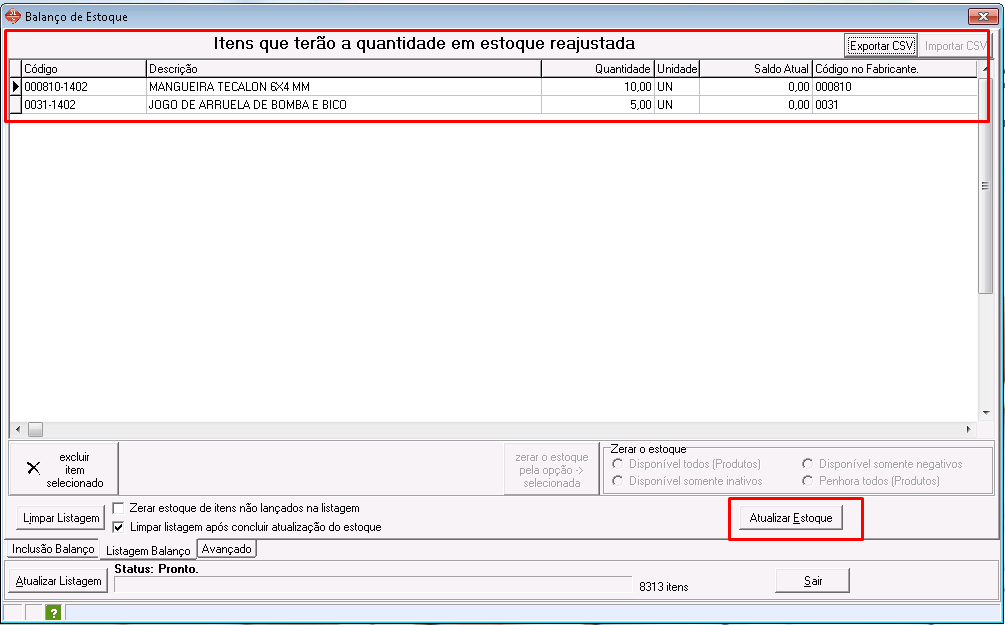Sistemas: AutoFlex, Multwin, Simples+.
Para realizar o procedimento de Balanço de Estoque, primeiro precisaremos fazer um Backup e o Fechamento Mensal.
Siga os Treinamentos abaixo.
Após ter realizado o Backup e o Fechamento entremos no processo de Balanço de Estoque, pelo menu:
Processos → Movimentações de Estoque → Balanço.
Na tela inicial do processo selecionaremos qual a Espécie dos itens que iremos filtrar (Produtos, Matérias-Primas, Material Interno, Subprodutos).
Depois de selecionar a espécie, informaremos para qual será a data que o balanço vai ser lançado.
Por padrão, traz a data atual do computador.
Após preencher a data, indicaremos quais filtros utilizaremos para trazer os itens que faremos o balanço de estoque.
Podendo ser por Sequencia de Código, Grupo de Produtos, Descrição, etc.
Para filtrar todo o cadastro da espécie selecionada, basta deixar todos os filtros em branco e clicar em Filtrar.
Após filtrar os itens, eles serão dispostos no espaço ao lado dos filtros e terão um campo Quantidade em azul.
Clicando duas vezes nesse campo, poderemos alterar ele nessa coluna.
A quantidade incluída nessa coluna, será a quantidade que o item TERÁ no sistema ao finalizar.
Não é quanto está adicionando, nem retirando, é a QUANTIDADE EXATA que o item possui em estoque.
Ao lado da data do balanço, terá a opção “Permitir lançamento de quantidade zero”, caso ela esteja desabilitada significa que somente os itens que forem preenchidos a coluna Quantidade vão ser ajustados.
Caso o usuário tenha que zerar os itens que não incluiu a quantidade, aí será necessário habilitar essa configuração.
Terminando de incluir as quantidades, basta clicar em Atualizar Listagem na parte inferior da janela.
O sistema irá pedir a confirmação da atualização de listagem, clicar em Sim.
Finalizando a atualização de listagem, clicaremos na aba Listagem Balanço na parte inferior.
Na tela de Listagem Balanço constarão os itens que fizemos as alterações de quantidade na tela anterior, estando tudo correto, clicaremos no botão Atualizar Estoque.
O sistema pedirá a confirmação para atualização do estoque, confirmaremos a atualização.
Basta aguardar encerrar o procedimento e, ao finalizar, as quantidades já estarão atualizadas no cadastro.
Apertando a tecla F11, poderemos consultar as quantidades.

![[removido]](/img/no-thumbnail.svg)